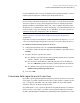Users Guide
verificare le copie dei punti di ripristino per assicurarsi che si trovino sul disco e
siano valide.
Per eseguire le copie dei punti di ripristino
1
Nella pagina Strumenti, fare clic su Gestisci destinazione backup.
2
Selezionare un set di punti di ripristino o un punto di ripristino indipendente,
quindi fare clic su Copia.
3
Selezionare il punto di ripristino da copiare, quindi fare clic su OK.
4
Nella schermata iniziale della Copia guidata punti di ripristino, fare clic su
Avanti.
5
Selezionare il punto di ripristino da convertire.
I set di punti di ripristino vengono visualizzati come singoli punti di ripristino.
Selezionare Visualizzatuttii punti diripristino per visualizzare tutti i punti
di ripristino incrementali inclusi all'interno dei set di punti di ripristino.
6
Fare clic su Avanti.
7
Eseguire una delle seguenti operazioni:
■ Nella casella Cartella, digitare il percorso in cui si desidera copiare il punto
di ripristino.
■ Fare clic su Sfoglia per individuare la cartella in cui copiare il punto di
ripristino, quindi fare clic su OK.
8
Selezionare un livello di compressione per le copie dei punti di ripristino.
Vedere "Livelli di compressione per backup basati sull'unità" a pagina 84.
9
Se si desidera verificare se un punto di ripristino è valido al termine della
copia, selezionare Verifica punto di ripristino dopo creazione.
10
Fare clic su Avanzate, quindi selezionare una delle seguenti opzioni.
È possibile dividere il punto di ripristino
in più piccoli file e specificare le
dimensioni massime (in MB) per ogni file.
Ad esempio, se si progetta di copiare un
punto di ripristino in dischi ZIP dalla
destinazione di backup, specificare una
dimensione di file di 100 MB o meno, a
seconda delle dimensioni di ciascun disco
ZIP.
Dividi in file più piccoli per semplificare
l'archiviazione
Gestione delle destinazioni di backup
Gestione dell'archiviazione del punto di ripristino
156